설정(PC에 저장(사진)) 대화 상자
 (조작판에서 스캔하기) 탭에서 PC에 저장(사진)(Save to PC (Photo))을 클릭하여 설정(PC에 저장(사진))(Settings (Save to PC (Photo))) 대화 상자를 표시합니다.
(조작판에서 스캔하기) 탭에서 PC에 저장(사진)(Save to PC (Photo))을 클릭하여 설정(PC에 저장(사진))(Settings (Save to PC (Photo))) 대화 상자를 표시합니다.
설정(PC에 저장(사진))(Settings (Save to PC (Photo))) 대화 상자에서는 조작판에서 이미지를 스캔한 후 컴퓨터에 사진으로 저장할 때의 응답 방법을 지정할 수 있습니다.
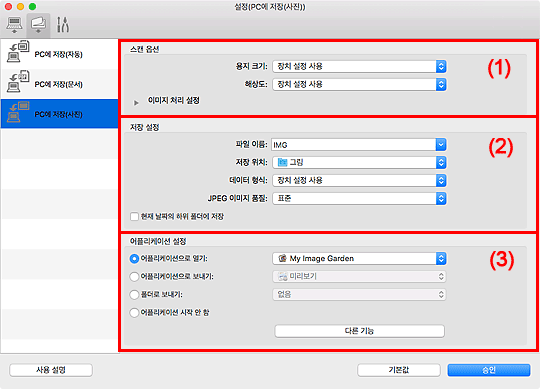
(1) 스캔 옵션 영역
- 용지 크기(Paper Size)
- 조작판에서 설정합니다.
- 해상도(Resolution)
- 조작판에서 설정합니다.
- 이미지 처리 설정(Image Processing Settings)
-
 (오른쪽 화살표)를 클릭하여 다음을 설정합니다.
(오른쪽 화살표)를 클릭하여 다음을 설정합니다.- 외곽선 선명하게(Sharpen outline)
- 대상의 윤곽을 강조하여 이미지를 선명하게 합니다.
(2) 저장 설정 영역
- 파일 이름(File Name)
-
저장할 이미지의 파일 이름을 입력합니다. 파일을 저장할 때 설정한 파일 이름에 날짜와 네 자리 숫자가 "_20XX0101_0001" 형식으로 추가됩니다.
 참고
참고- 현재 날짜의 하위 폴더에 저장(Save to a subfolder with current date) 확인란을 선택하면 설정한 파일 이름에 날짜와 네 자리 숫자가 추가됩니다.
- 저장 위치(Save in)
-
스캔한 이미지를 저장할 폴더를 표시합니다. 폴더를 추가하려면 팝업 메뉴에서 추가...(Add...)를 선택한 다음 표시되는 대화 상자에서
 (플러스)를 클릭하여 대상 폴더를 지정합니다.
(플러스)를 클릭하여 대상 폴더를 지정합니다.기본 저장 폴더는 그림(Pictures) 폴더입니다.
- 데이터 형식(Data Format)
- 조작판에서 설정합니다.
- JPEG 이미지 품질(JPEG Image Quality)
- JPEG 파일의 이미지 품질을 지정할 수 있습니다.
- 현재 날짜의 하위 폴더에 저장(Save to a subfolder with current date)
-
저장 위치(Save in)에서 지정한 폴더에 현재 날짜 폴더를 만들고 이 폴더에 스캔한 이미지를 저장하려면 이 확인란을 선택합니다. 이름이 "20XX_01_01"(년_월_일)과 같은 폴더가 만들어집니다.
이 확인란을 선택하지 않은 경우 저장 위치(Save in)에 지정된 폴더에 파일이 직접 저장됩니다.
(3) 어플리케이션 설정 영역
- 어플리케이션으로 열기(Open with an application)
-
스캔한 이미지를 강화 또는 수정하려면 이를 선택합니다.
팝업 메뉴에서 어플리케이션을 지정할 수 있습니다.
- 어플리케이션으로 보내기(Send to an application)
-
스캔한 이미지를 이미지를 찾아보고 정리할 수 있는 어플리케이션에서 사용하려는 경우 이를 선택합니다.
팝업 메뉴에서 어플리케이션을 지정할 수 있습니다.
- 폴더로 보내기(Send to a folder)
-
스캔한 이미지를 저장 위치(Save in)에서 지정한 폴더 이외의 폴더에도 저장하려면 이를 선택합니다.
팝업 메뉴에서 폴더를 지정할 수 있습니다.
- 어플리케이션 시작 안 함(Do not start any application)
- 저장 위치(Save in)에서 지정한 폴더에 저장합니다.
 참고
참고
- 팝업 메뉴에 어플리케이션 또는 폴더를 추가하려면 팝업 메뉴에서 추가...(Add...)를 선택한 다음 표시되는 대화 상자에서
 (플러스)를 클릭하여 어플리케이션 또는 폴더를 지정합니다.
(플러스)를 클릭하여 어플리케이션 또는 폴더를 지정합니다.
- 사용 설명(Instructions)
- 본 가이드를 엽니다.
- 기본값(Defaults)
- 표시된 화면의 설정을 기본 설정으로 되돌릴 수 있습니다.

